Motion 应用程序是许多电影制片人或喜欢视频和图形编辑的人非常有用且广泛使用的应用程序。 就像它的名字一样,Apple Motion 应用程序可以处理任何运动中的事物。 然而,即使它是一个非常受欢迎和有用的应用程序,它仍然可能面临麻烦。 而这些麻烦正是促使 Motion 用户 在 Mac 上卸载 Motion.
如果你也想学习如何完全 从 Mac 中删除此软件,按照并阅读此简单指南。
内容: 第 1 部分。 在 Mac 上卸载 Motion 的最快方法第 2 部分。 如何从 Mac 手动删除 Apple Motion?第 3 部分。 Apple Motion 值得购买吗?部分4。 结论
第 1 部分。 在 Mac 上卸载 Motion 的最快方法
如果您厌倦了不时处理 Motion 应用程序上的相同问题,是时候放手并从计算机上卸载它了。 但是你如何完全卸载它呢? 好吧,您不必担心,因为今天,我们将向您介绍最简单快捷的方法。
我们即将向您介绍的这种方法,会让您睁开眼睛,看到单身人士的美丽和奇迹 专业清洁工具 可以做。 现在,是时候让您了解更多关于 iMyMac PowerMyMac.
PowerMyMac 简直就是您梦想中的工具。 它可以执行任何操作,例如删除设备上的垃圾文件,如重复文件、类似图像、大型文件、过时文件和其他计算机上不需要的文件,同时卸载多个应用程序。
如果您想在 Mac 上完全卸载 Motion,它的 App卸载程序 将帮助您自动删除应用程序和 删除其所有缓存和相关文件. 不只是 Motion,其他难以删除的软件,如 Xcode、Office、OneDrive,甚至是应用程序 Avast 可以安全移除 通过使用这个工具。

此外,PowerMyMac 还可以帮助您清除浏览历史记录并从计算机中永久删除文件,以确保您的隐私得到很好的保护和安全。 最后,它可以帮助你让你的 Mac 运行得比以往更快、更流畅。
如果你想学习 如何在 Mac 上卸载 Motion,这是您可以遵循的简单指南:
- 在您的 Mac 上免费下载软件 PowerMyMac
- 启动应用程序,单击 App卸载程序 > SCAN
- 等待扫描过程停止,然后浏览其结果,找到 议案 并选择它,包括它附带的文件
- 然后,点击 清洁 按钮开始删除过程。 完成后,有一句话说 清洁完成 将出现在您的屏幕上
这就是这个工具可以轻松地从您的设备上彻底卸载应用程序,并且 不留下任何数据. 如果我是你,我会选择 PowerMyMac 而不是其他任何东西,因为它还有其他功能可以帮助优化 Mac 以更快地工作。

第 2 部分。 如何从 Mac 手动删除 Apple Motion?
正如我们之前向您介绍的,使用 PowerMyMac 是在 Mac 上卸载 Motion 的最简单方法。 虽然它是最简单的,但手动方式也被认为是不会成功的方式。
虽然难度不大,但可能需要很多时间 时间、努力和耐心. 这可能就是为什么一些尝试使用手动方式的用户说它具有挑战性的原因。
但是如果你想学习如何手动删除 适用于 Mac 的应用程序 Motion,这是一个分步指南,我们希望可以帮助您做到这一点:
- 在 Mac 上卸载 Motion 应用程序之前,请确保 退出 首先:打开 发现者 并运行 活动监视器,找到 Motion 应用程序,然后单击 强制退出
- 在 实践应用 文件夹,右键 议案 并选择 移到废纸篓
- 打开你的 发现者 再次,选择 Go 然后选择 前往文件夹
- 搜索与 Motion 应用程序相关的所有文件并将它们拖到 垃圾桶 图标,特别注意文件夹
~/Library/Application Support/Final Cut Studio/Motion和首选项文件,如“com.apple.motion.plist“”com.apple.motionapp.plist”,“apple.motionapp.LSSharedFileList.plist”等 - 右键单击 垃圾桶 并选择 清空回收站
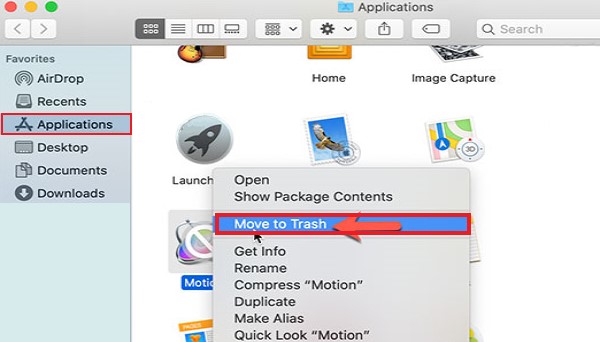
之后,您现在可以重新启动 Mac,登录后,您将看到 Motion 应用程序不再安装在您的计算机上。 这就是您可以在 Mac 上手动卸载 Motion 的方式。 这可能是一个漫长的过程,但如果你有足够的耐心和努力,这是值得的。
第 3 部分。 Apple Motion 值得购买吗?
你们中的大多数人已经知道 Apple Motion 应用程序的功能,尤其是那些正在使用它的人。 但对于某些人来说,该议案可能仍然是一个谜。 是游戏吗? 一个软件? 还是媒体播放器?
Motion 应用程序 (Final Cut Pro) 是 Apple 开发的一款软件,可帮助热爱视频和图形编辑的人编辑视频。 许多电影制片人和热爱视频的学生以及想要在视频和其他图形图像上尝试不同类型的动作的人也使用此应用程序。
现在,这是真的 运动应用程序 很受欢迎,有很多用户。 但出于某种原因,过去几年对于很多 Motion 用户来说都是一场斗争,因为该应用程序在没有正当理由的情况下不断崩溃和挂断。 这就是为什么许多用户想方设法在 Mac 上卸载 Motion。
和 Apple Motion 一样的 iMovie? 用户在 Motion 中创建的标题、发生器和效果可以自动发送到 FCPX,但您不能在 iMovie 中执行此操作,因为它不接受插件。 你可以在 Apple Motion 中创建一个项目,然后将其保存为可以导入 iMovie 的文件,但实际上并没有集成 在 Motion 和 iMovie 之间.
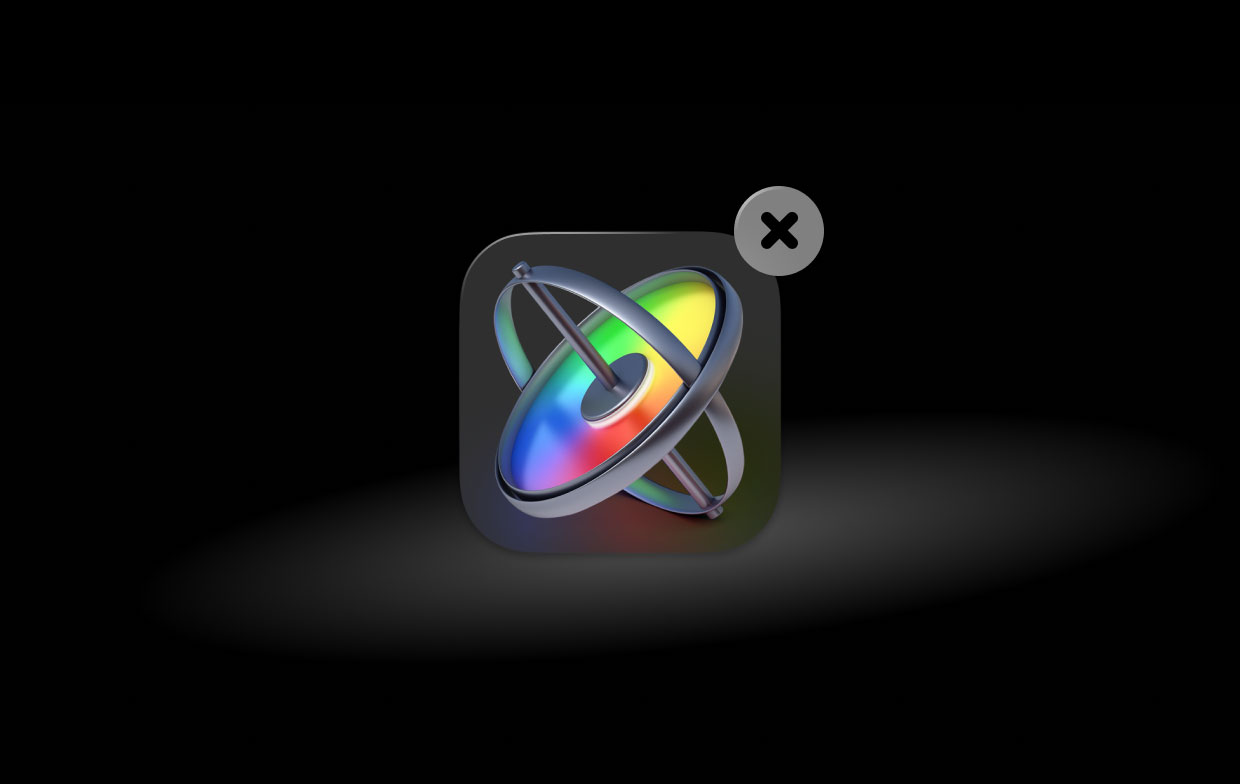
部分4。 结论
现在您终于到达了本文的这一部分,我们相信您现在已经对 Motion 应用程序和 如何在 Mac 上卸载 Motion. 如果你想以更简单的方式做到这一点,你总是可以依靠最好的 卸载工具 在世界上像 PowerMyMac。 此工具不同于任何其他工具,因此您最好立即下载并将其安装在您的计算机上,以使您的设备更快地工作!



